Definiranje IP adresa u postavkama vatrozida
Možete odabrati hoćete li dopustiti ili odbiti komunikaciju s uređajem koji ima konkretnu IP adresu. Nakon konfiguriranja IP adresa u postavkama vatrozida, možete provjeriti rezultate u zapisniku blokiranih zahtjeva za komunikaciju. Osim toga, možete odabrati hoćete li nakon određivanja postavki vatrozida omogućiti ili odbiti ICMP komunikaciju, uključujući naredbe PING itd.
1
Pokrenite Remote UI (Udaljeni UI). Pokretanje sučelja Remote UI (Udaljeni UI)
2
Kliknite [Settings/Registration] na stranici portala. Zaslon sučelja Remote UI (Udaljeni UI)
3
Kliknite [Network Settings]  [Outbound Filter] ili [Inbound Filter] za [IPv4 Address Filter]/[IPv6 Address Filter].
[Outbound Filter] ili [Inbound Filter] za [IPv4 Address Filter]/[IPv6 Address Filter].
 [Outbound Filter] ili [Inbound Filter] za [IPv4 Address Filter]/[IPv6 Address Filter].
[Outbound Filter] ili [Inbound Filter] za [IPv4 Address Filter]/[IPv6 Address Filter].Odaberite filtar koji odgovara željenoj IP adresi. Da biste ograničili podatke koji će se slati s uređaja na računalo, odaberite stavku [Outbound Filter]. Da biste ograničili podatke koji će se primati s računala, odaberite stavku [Inbound Filter].
4
Definirajte postavke filtriranja paketa.
Odaberite zadana pravila dopuštanja ili odbijanja komunikacije drugih uređaja s ovim uređajem, a zatim navedite IP adrese za iznimke.
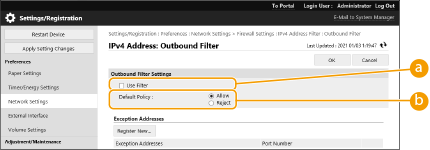
 [Use Filter]
[Use Filter]Potvrdite okvir da biste ograničili komunikaciju. Potvrdite okvir da biste onemogućili ograničenje.
 [Default Policy]
[Default Policy]Odaberite preduvjet da biste dopustili ili odbili komunikaciju drugih uređaja s ovim uređajem.
|
[Reject]
|
Odaberite da biste propustili pakete za razmjenu podataka samo ako su poslani s uređaja s IP adresama koje su unesene u odjeljku [Exception Addresses] ili ako su s tih uređaja zaprimljeni. Zabranjena je razmjena podataka s ostalim uređajima.
|
|
[Allow]
|
Odaberite da biste blokirali pakete za razmjenu podataka ako su poslani s uređaja s IP adresama koje su unesene u odjeljku [Exception Addresses] ili ako su s tih uređaja zaprimljeni. Dopuštena je razmjena podataka s ostalim uređajima.
|
5
Kliknite [Register New].
6
Navedite adrese s iznimkom.
Unesite IP adresu (ili raspon IP adresa) u opciju [Address to Register].

Ako se unese netočna IP adresa, možda nećete moći pristupiti uređaju putem sučelja Remote UI (Udaljeni UI). U tom slučaju postavite <Koristi filtar> na <Isključeno> za <Izlazni filtar>/<Ulazni filtar> u odjeljku <Filtar IPv4 adresa> ili <Filtar IPv6 adresa> na upravljačkoj ploči.
Ako IP adrese nisu ispravno unesene, možda nećete moći pristupiti uređaju putem sučelja Remote UI (Udaljeni UI). U tom slučaju <Filtar IPv4 adresa> ili <Filtar IPv6 adresa> morate postaviti na <Isključeno>.
<Mreža>
<Mreža>

Obrazac za unos IP adresa
|
Opis
|
Primjer
|
|
|
Unos jedne adrese
|
IPv4:
Brojeve odvojite točkama. |
192.168.0.10
|
|
IPv6:
Alfanumeričke znakove odvojite dvotočkama. |
fe80::10
|
|
|
Definiranje raspona adresa
|
Između adresa umetnite crticu.
|
192.168.0.10-192.168.0.20
|
|
Definiranje raspona adresa s prefiksom
|
Unesite adresu, a zatim kosu crtu i broj koji naznačuje duljinu prefiksa.
|
192.168.0.32/27
fe80::1234/64 |
Kada je odabrana mogućnost [Reject] za izlazni filtar
Odlazni paketi za višesmjerno slanje i emitiranje ne mogu se filtrirati.
7
Po potrebi unesite broj priključka.
Postavljanje adrese s iznimkom odnosi se samo na komunikaciju primljenu s određene IP adrese koja upotrebljava odgovarajući broj priključka. Unesite broj priključka i kliknite [Add].Možete registrirati do 50 priključaka po jednoj adresi s iznimkom za IPv4/IPv6.
8
Kliknite [OK].

Brisanje IP adrese iz iznimki
Kliknite [Delete] za adresu s iznimkom koju treba izbrisati.
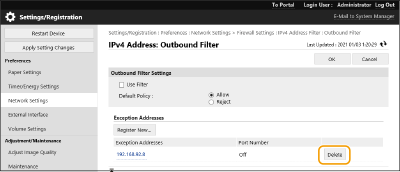

|
Provjera blokiranih zahtjeva za komunikaciju u zapisnikuZadnjih 100 komunikacija koje je blokirao vatrozid možete prikazati putem izbornika [Settings/Registration]
 [Network Settings] [Network Settings]  [IP Address Block Log]. Prethodnu blokiranu komunikaciju možete izvesti iz značajke Remote UI (Udaljeni UI) u formatu CSV. Izvoz zapisnika u obliku datoteke [IP Address Block Log]. Prethodnu blokiranu komunikaciju možete izvesti iz značajke Remote UI (Udaljeni UI) u formatu CSV. Izvoz zapisnika u obliku datotekeAko je [Default Policy] postavljeno na [Reject], povijest komunikacije koju je blokirao vatrozid nije prikazana u [IP Address Block Log].
Za dozvolu ili odbijanje slanja i primanja uporabom ICMP-aKliknite [Settings/Registration]
 [Network Settings] [Network Settings]  [IPv4 Address Filter]/[IPv6 Address Filter] [IPv4 Address Filter]/[IPv6 Address Filter]  [ICMP Sending/Receiving Settings] [ICMP Sending/Receiving Settings]  odaberite ili poništite odabir [Always Allow Sending/Receiving Using ICMP]. odaberite ili poništite odabir [Always Allow Sending/Receiving Using ICMP].Uporaba upravljačke pločeTakođer možete omogućiti ili onemogućiti filtriranje IP adresa u izborniku <Podesi> na zaslonu <Početni prikaz>.
<Mreža> Serijski uvoz / serijski izvozPostavku možete uvoziti/izvoziti s modelima koji podržavaju serijski uvoz te postavke. Uvoz/izvoz podataka o postavkama
Ta je postavka uključena u [Settings/Registration Basic Information] prilikom serijskog izvoza. Uvoz/izvoz svih postavki
|